CAD怎么查询某点的x、y坐标?
溜溜自学 室内设计 2022-01-20 浏览:2213
大家好,我是小溜。CAD是比较常用的平面图纸设计软件,大部分产品图纸出图我们都会使用CAD2d格式,但是也有很多产品图是不规则的。在画图的时候,为了能够快速出图,我们经常会使用坐标轴,那么CAD怎么查询某点的x、y坐标?新手可能毫无头绪,为了帮助大家更快上手,下面的教程分享给大家。
想要更深入的了解“CAD”可以点击免费试听溜溜自学网课程>>
工具/软件
电脑型号:联想(lenovo)天逸510s; 系统版本:Windows7; 软件版本:CAD2020
方法/步骤
第1步
放大想要知道坐标的点
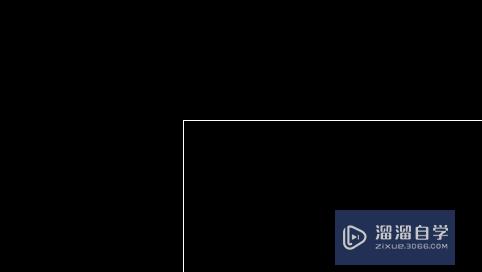
第2步
将鼠标移至该点上

第3步
在这我们可以看到大致的坐标,如果你只想想简单了解下,那么这个方法就可以了
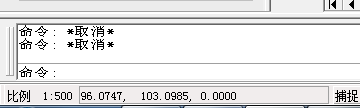
方法/步骤2
第1步
下面这个方法可以知道具体坐标,一起看看吧,还是如上方法一样,先放大该点
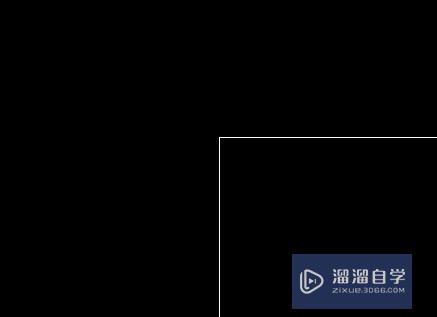
第2步
在命令栏中输入“ID”,回车
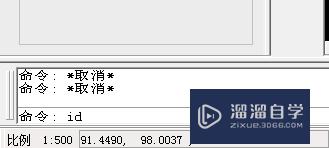
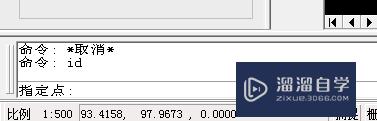
第3步
打开“对象捕捉”
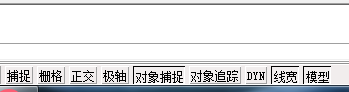
第4步
将鼠标放到点上,点击

第5步
命令栏中就会出现该点的坐标
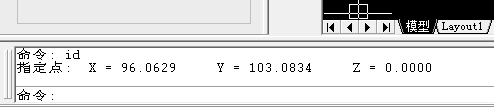
温馨提示
以上就是关于“CAD怎么查询某点的x、y坐标?”全部内容了,小编已经全部分享给大家了,还不会的小伙伴们可要用心学习哦!虽然刚开始接触CAD软件的时候会遇到很多不懂以及棘手的问题,但只要沉下心来先把基础打好,后续的学习过程就会顺利很多了。想要熟练的掌握现在赶紧打开自己的电脑进行实操吧!最后,希望以上的操作步骤对大家有所帮助。
相关文章
距结束 05 天 22 : 04 : 55
距结束 01 天 10 : 04 : 55
首页










